由于工作需要,时常需要在Word图片上添加水印,那你一般是如何添加呢?本期Word小编与大家分享相关的制作方法。
1、借用艺术字
点击插入——文本——艺术字,选择一种格式,之后输入想要添加的文本,如“版权归原作者所有”,然后根据实际需要调整相应的位置即可。
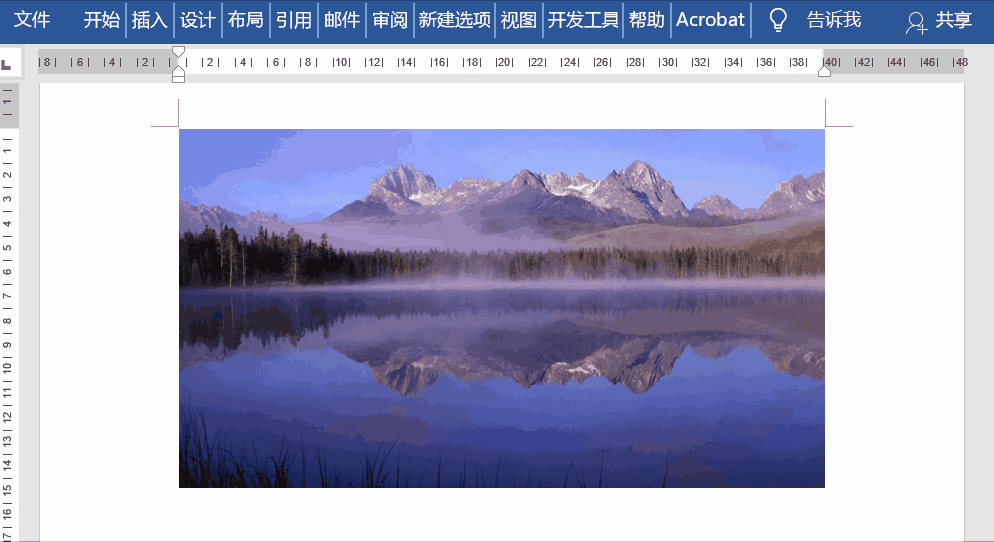
如果想要修改文字的颜色,可以选中艺术字,右击选择设置形状格式,然后点击文本选项,之后根据自己需要选择颜色即可。
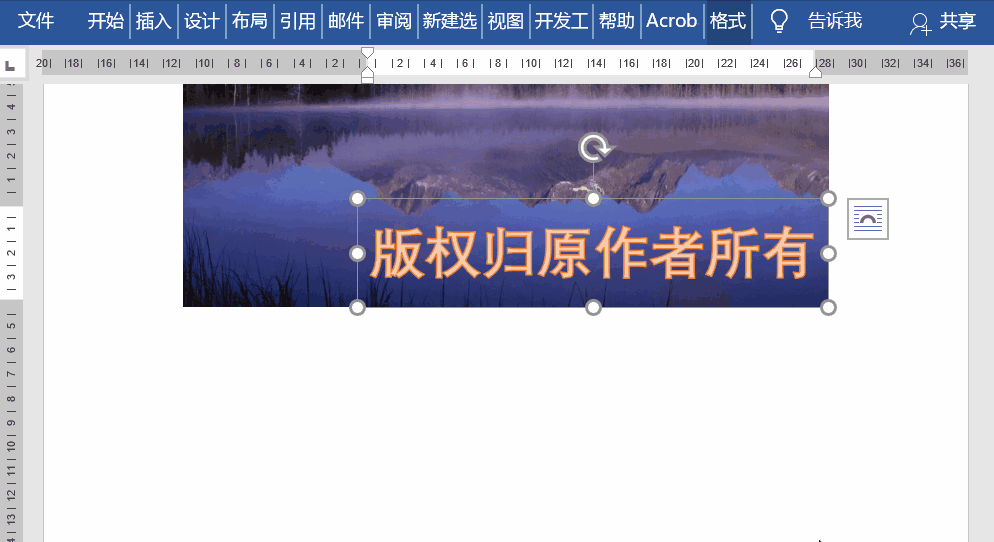
2、借用文本框
点击插入——插图——形状——文本框,之后输入相应的内容,然后选中文本框,点击格式——形状样式,将形状轮廓和形状填充设置为“无颜色”,最后字体的颜色和大小根据需要进行设置即可。
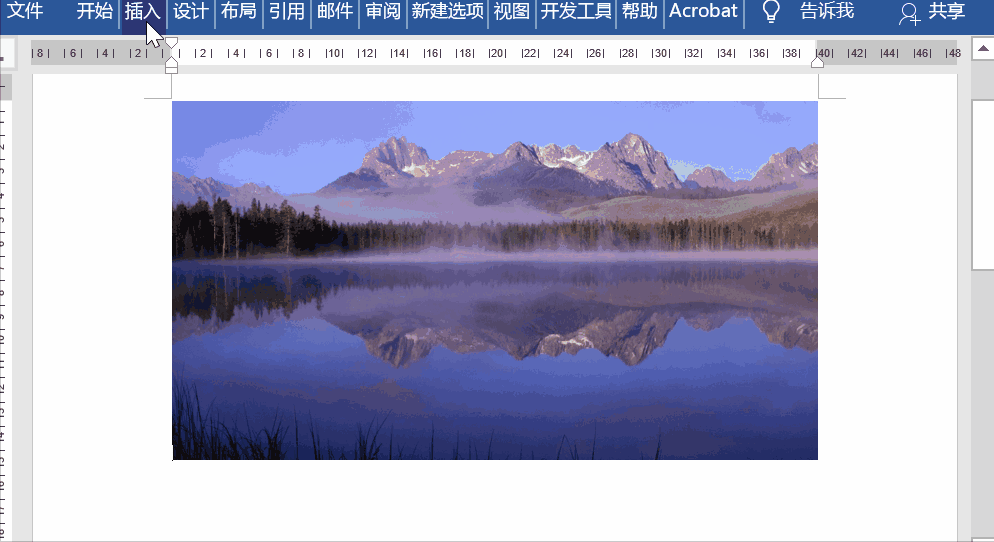
3、借用其他工具
如果Word中的图片比较多,一个个添加就比较麻烦了,这时可以将文档中的图片统一提取出来,之后利用PS软件进行批量添加水印即可,这里我们分享一下如何将文档中的图片批量提取出来?
点击文件——另存为(可以直接按另存为的快捷键F12),之后将存储类型中选择网页格式即可。
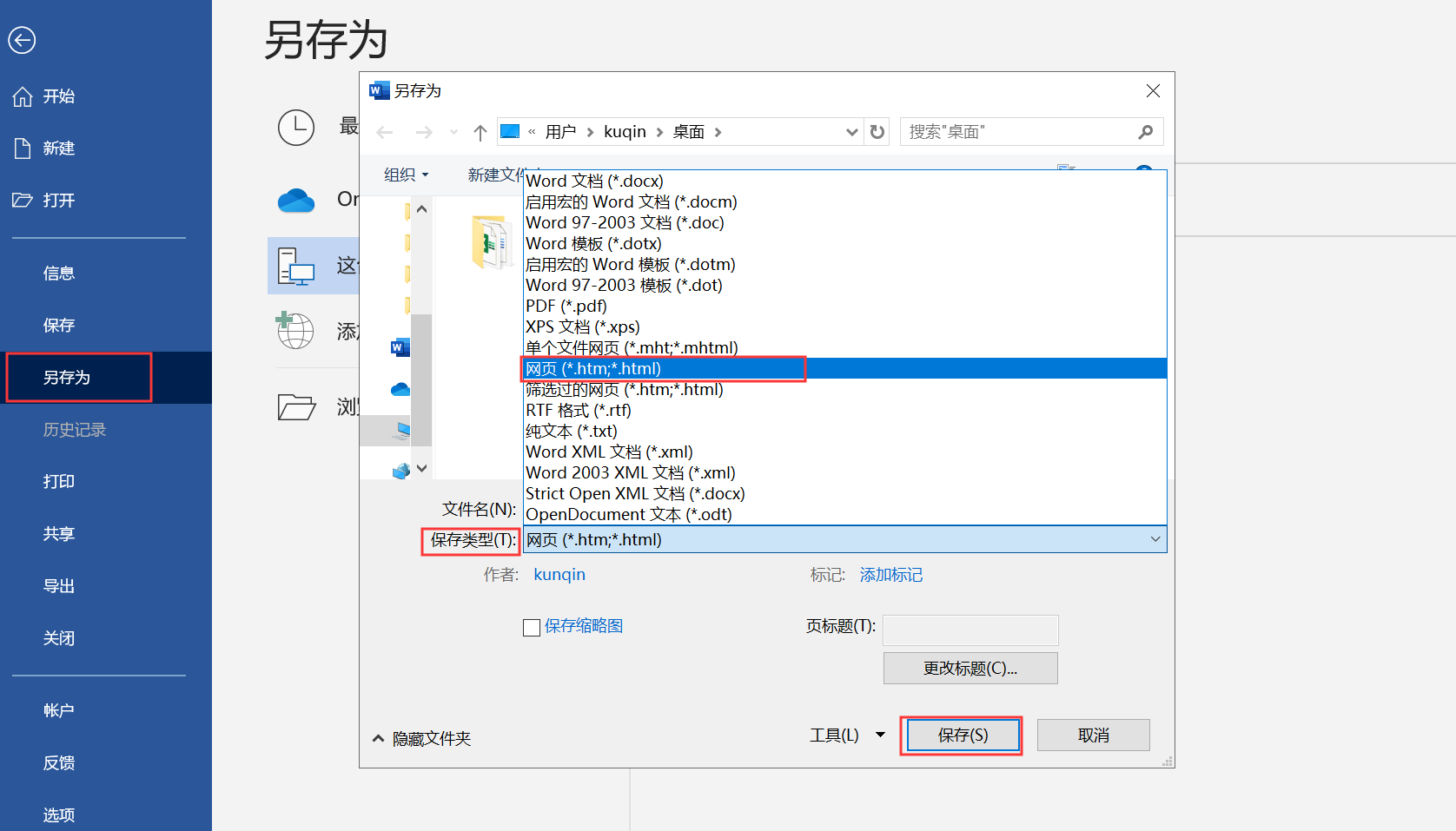
以上就是今天与大家分享的在图片上添加水印的技巧,希望对大家有所帮助。
 office办公软件入门基础教程
office办公软件入门基础教程
